レジュメ登録・編集
レジュメの新規登録・編集を行う際の、各登録項目について説明します。
※レジュメ登録ではチケットは消費されません。
レジュメを新規登録する
レジュメ管理一覧ページ上部の「レジュメを新規登録」をクリックします。

続けて各項目を入力します。
項目の詳細は本ページ下部に記載しております。
項目を入力後、ページ最下部の「登録」をクリックして完了となります。

下書き保存の場合、他のユーザーには公開されず、応募なども行えません。
新規登録の場合、必須項目の登録完了後にスキルシート登録ページへ遷移します。
登録済のレジュメを編集する
既に登録されているレジュメを編集する場合は、該当のレジュメの「レジュメ名」をクリックします。


①複製:該当のレジュメを複製して、新しくレジュメを登録する場合ここをクリックします。(法人アカウントのみ)
②削除:該当のレジュメを削除します。選考中のメッセージルームがある場合、 自動的に辞退となりますのでご注意ください。
②スキルシート:登録済のレジュメのスキルシートを更新したい場合、「編集」をクリックするとスキルシートの登録ページへ遷移します。
ダウンロードをクリックすると、現在登録されているスキルシートをダウンロードすることができます。
ほか、各項目を編集して更新します。
項目についての詳細は本ページ下部に記載しております。
レジュメの各登録項目について

レジュメの公開設定
該当のレジュメを「人材を探す」検索結果などに公開するかを選択することができます。
・公開
人材を探すページの検索結果に表示され、どのユーザーでも詳細を閲覧することができます。
スカウトを受け取りたい場合は「公開」を選択します。
・ブックマーク先のみに公開
あらかじめこちらからブックマークしている企業が検索した時のみ、検索結果に表示されます。
・非公開
「人材を探す」には表示されません。応募した案件の案件元企業のみ、レジュメを閲覧することが可能です。
スカウトを受け取りたくない場合は「非公開」を選択します。
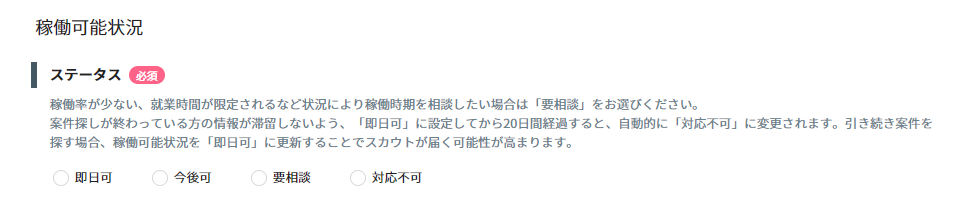
稼働可能状況
ステータス
該当レジュメの人材の、現在の稼働状況を選択します。
・即日可
即日で参画できる案件を探している場合に選択します。
「即日可」に設定してから20日間経過すると、自動的に「対応不可」に変更されます。それ以降も案件を探している場合は、
再度手動で「即日可」に変更してください。
・今後可
現在携わっている案件に終了の目途が立っており、今後案件を探す予定がある場合に選択し、
参画可能時期に日付を登録します。登録した日付を迎えると、自動的に「即日可」に変更されます。
・要相談
部分稼働など、案件によっては対応できる可能性がある場合に選択します。
案件元企業から見ると上記2つよりも検索優先度が下がるため、案件に参画していない場合は「即日可」を選択してください。
・対応不可
現在案件に参画しており、スカウトされても対応できない場合に選択します。
このステータスの場合は人材検索の結果に表示されにくくなり、案件元企業の目に留まりにくいため、
稼働が空き次第ステータスを更新してください。
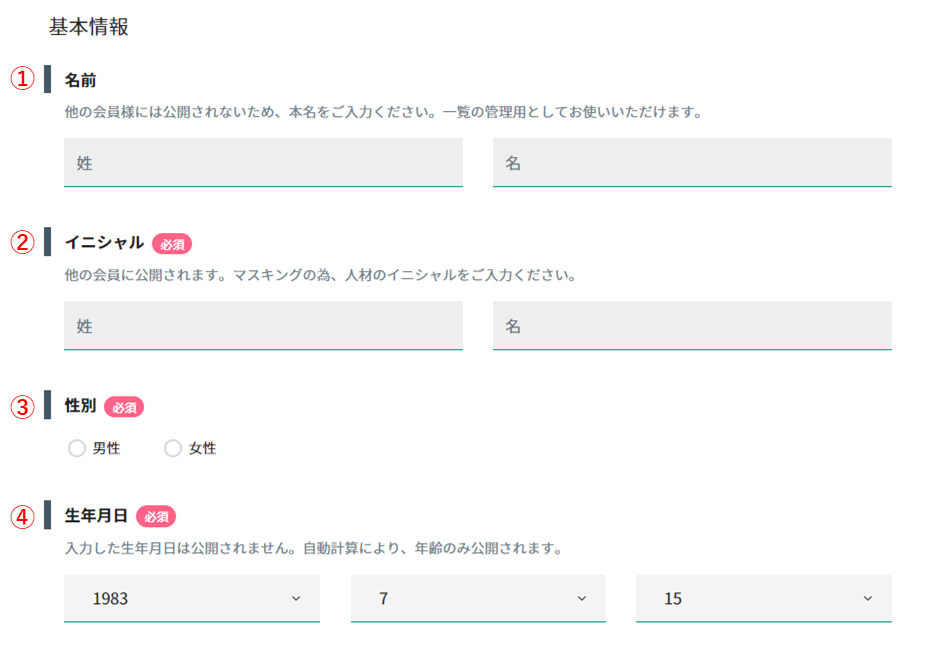
基本情報
①名前
該当人材の本名を入力します。
自社、フリーランスの場合はご自身以外のユーザー(以下、他ユーザー)には公開されません。
②イニシャル
該当人材のイニシャルを入力します。
他ユーザーに公開されます。
③性別
該当人材に当てはまる性別を選択します。
④生年月日
該当人材の生年月日を入力します。
ここで入力した生年月日そのものは他のユーザーには公開されません。
生年月日から年齢が自動で計算され、他ユーザーに公開されます。
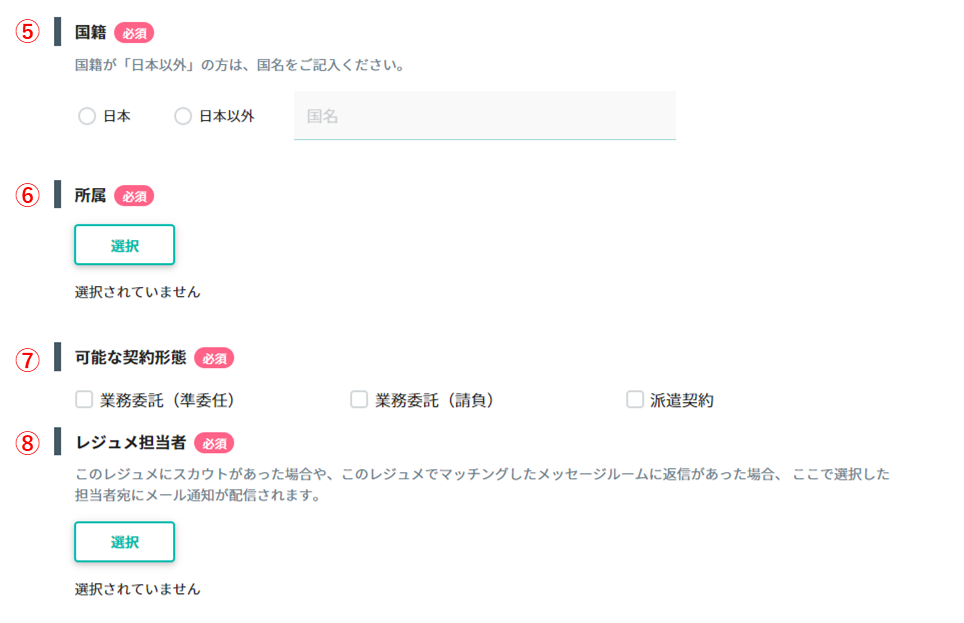
⑤国籍
該当人材に当てはまる項目を選択します。
「日本以外」を選択した場合は、国名も記入します。
⑥所属(法人アカウントのみ)
該当人材に当てはまる項目を選択します。
・自社社員
レジュメを掲載した企業に所属する社員
・協力会社社員(一社先)
レジュメを掲載した企業の一社先の協力会社社員
・協力会社社員(二社先以降)
レジュメを掲載した企業の二社先以降の協力会社社員
・フリーランス(一社先)
企業に所属していないが、レジュメを掲載した企業の紹介となるフリーランス
・フリーランス(二社先以降)
企業に所属していないが、レジュメを掲載した企業の協力企業の紹介となるフリーランス
⑦可能な契約形態
該当人材が可能な契約形態を選択します。複数選択可能です。
法人アカウントで「派遣契約」を選択する場合、「会社設定>会社情報変更」内にある「労働者派遣事業許可の有無」が「有」に設定されている必要があります。
⑧レジュメ担当者(法人アカウントのみ)
このレジュメにスカウトがあった場合や、このレジュメでマッチングしたメッセージルームに返信があった場合、
ここで選択した担当者宛にメール通知が配信されます。
担当者の選択肢は、サブアカウントを発行すると追加されます。
複数選択可能です。
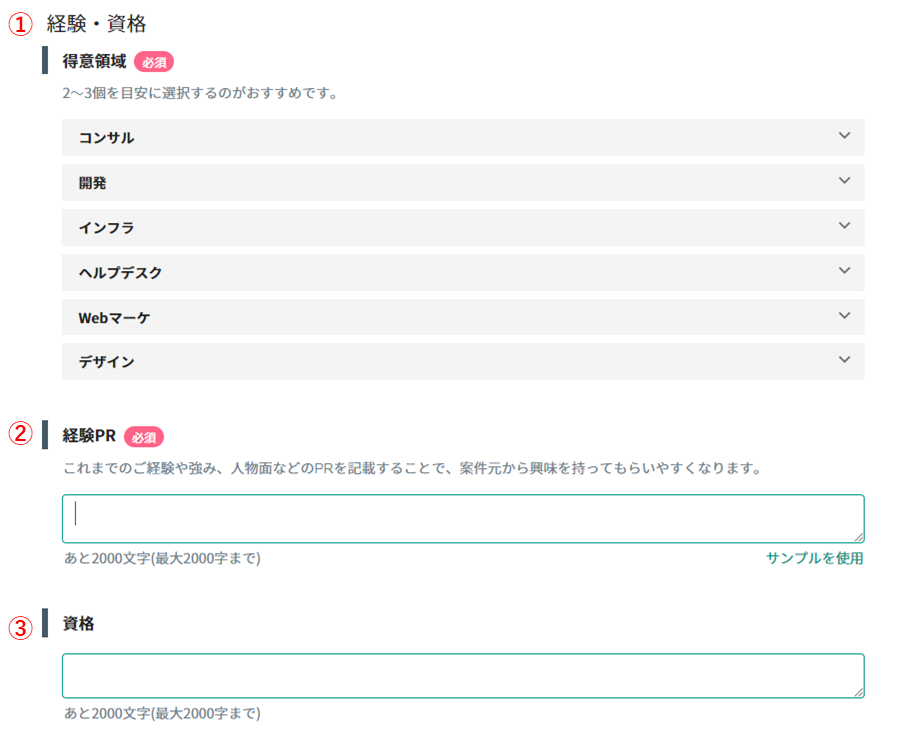
経験・資格
①得意領域
該当人材の得意領域に当てはまるスキルをすべて選択します。
②経験PR
これまでの経験、または得意とする分野・フェーズ・業種等や、詳細なスキル(開発言語、開発環境、フレームワーク等)について
読みやすくまとめましょう。
上記の箇条書きのみではなく、人柄等の簡単な自己PR文もあると、より親しみやすく効果的です。
「サンプルを使用」をクリックすると、
・コンサルタント
・システムエンジニア
・インフラエンジニア
からサンプル文を選択することができます。「上書き」をクリックするとPR文のサンプルが入力されます。
※既に入力されている場合上書きによって消えてしまうため、ご注意ください。
特にスキル・フレームワークについては、抜け漏れや誤字の無いように記載しましょう。
案件元企業が人材を探す際は、言語やデータベース、ツールなどの具体的な名称で検索することが多くあります。
誤字やスペルミスがあると、その単語では検索に引っかからなくなってしまうため、レジュメが案件元企業の目に入らなくなってしまいます。
③資格
該当人材が保持している資格を箇条書きで記載します。
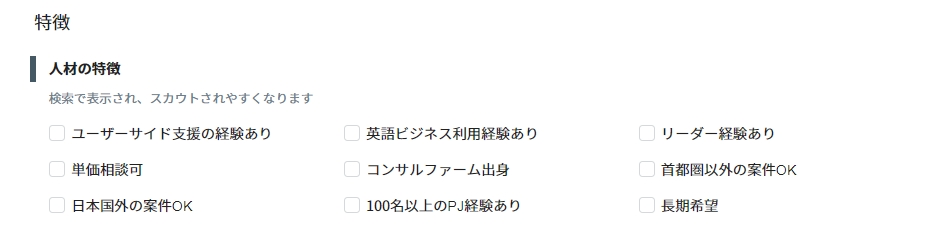
特徴
人材の特徴
案件元企業が興味を持ちやすいレジュメの特徴です。該当するものにすべてチェックをいれてください。
複数選択可能です。
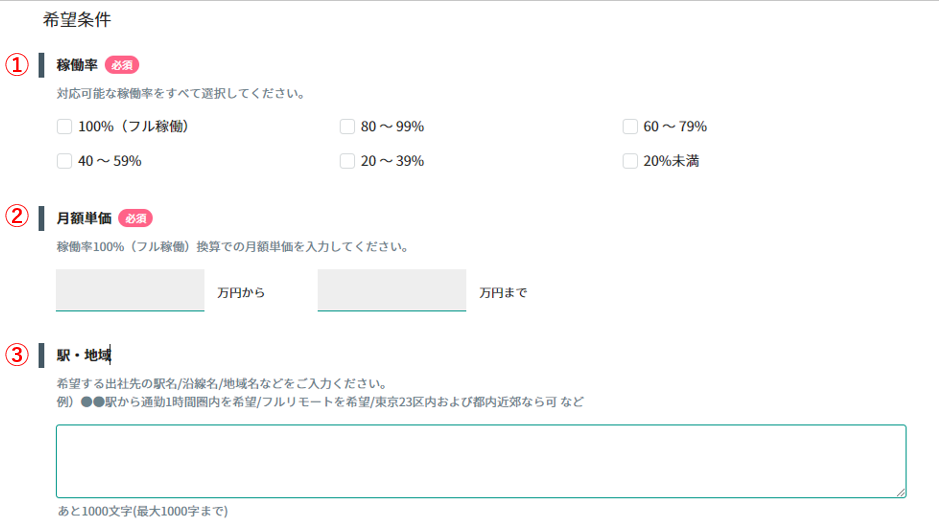
希望条件
①稼働率
1週間に5日間稼働することを100%として、対応できる稼働割合をすべて選択してください。
なお月額単価は、100%稼働した場合に換算した価格を記載してください。
②月額単価
一万円単位で希望する月額単価を入力できます。
アサインナビでは一般的に税抜きで表記されることが多いです。
上限か下限、両方の入力が必須です。
稼働率にかかわらず、100%稼働した際の金額を記入してください。
③駅・地域
該当人材が出社先として希望する、駅名/沿線名/地域名などをご入力ください。
例)●●駅から通勤1時間圏内を希望/フルリモートを希望/東京23区内および都内近郊なら可 など
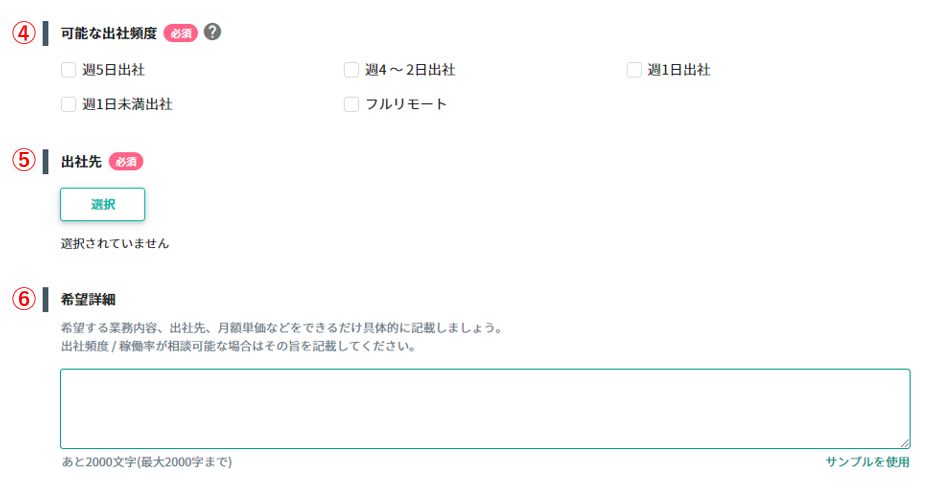
④可能な出社頻度
選択肢から、該当の人材が可能な出社頻度をすべて選択してください。
出社または一部リモートが可能な場合は「1週間の中で可能な出社日数」を、出社ができない場合は、「フルリモート」のみを選択して登録してください。
出社が可能な場合は、出社頻度を選択した後「出社先」を都道府県から選択してください。
フルリモートのみ選択した場合は、出社先の選択欄が非表示になり入力できなくなります。
⑤出社先
該当人材が希望する出社先を都道府県などから選択します。
選択肢よりも詳細なエリアの希望がある場合は、上部の「駅・地域」欄に入力してください。
⑥希望詳細
希望する業務内容などについて、わかりやすくまとめます。
「サンプルを使用」をクリックし、「上書き」をクリックすると希望条件のサンプル文が入力されます。
※既に入力されている場合上書きによって消えてしまうため、ご注意ください。

会社情報の公開設定(法人アカウントのみ)
人材検索結果のページなどでこのレジュメが表示されたとき、会社名を併せて公開するかを設定することができます。
会社名が公開されているレジュメのほうが信頼度が高いとして、応募した案件の選考通過率や、スカウト率が高くなる傾向があります。
※なお、非公開に設定した場合でも、メッセージのやりとりが開始されるとお互いの会社名は公開されます。
スキルシートの登録
レジュメ新規登録時は登録ボタンをクリック後、既存のレジュメの場合は編集ページ上部にあるスキルシートの「編集」をクリックすると、スキルシートの登録・上書き更新ができるページに遷移します。

「ここにファイルをドロップしてください」とある箇所へ登録したいスキルシートをドラッグ&ドロップするか、
この箇所をクリックするとファイルが開くので、該当のスキルシートを選択して登録してください。
サイズは1MBまで、データ形式はExcel、Word、PDFが登録可能です。